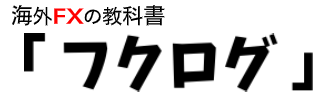今はFX取引もスマホアプリで外出先でも本格的にしかも簡単にトレードできてしまいます。
もちろん、XMでもMT4/MT5でのトレードをスマホアプリで行うことができます。
外出先でも簡単にトレードできて、とても使いやすくて簡単に操作可能です。
今回はXMスマホアプリのダウンロード方法を紹介します。
この記事の目次
XMで利用できるトレード用のアプリは3種類
- MT4アプリ(取引のみ)
- MT5アプリ(取引のみ)
- XM専用公式アプリ(取引&入出金)
後述しますがMT4はMT4アプリのみでトレードできます。
XM専用公式アプリはMT5のみ利用できます。
海外FX業者では取引プラットフォームにMT4とMT5を採用しているので、MT4アプリとMT5アプリをダウンロードしておけばXM以外の海外FX業者でもトレードに使うことができます。
一方、XMアプリは名前の通りXM専用のアプリで、XMのMT5口座の取引と入出金の管理ができるアプリです。
パソコン版のMT4/MT5ダウンロード方法はこちらから
XMのMT4/MT5アプリダウンロード方法
MT4を開設したかたはMT4アプリ、MT5を開設したかたはMT5アプリしか利用できません。
自分が開設した口座のアプリをダウンロードしましょう。
XM公式サイトにログインするとメニューに「プラットフォーム」があります。

こんな画面になりますね。

下にスクロールすると「iPhone対応MT4」「iPad対応MT4」「Android対応MT4」「Androidタブレット対応MT4」とあるので必要な項目を選択してください。(MT5の場合はMT5を選択)

今回はiPhone対応MT4をダウンロードします。「App Store」のアイコンをクリック!

App Store に移動するのでダウンロードしましょう。

MT4/MT5アプリログイン方法
MT4/MT5ダウンロード完了後、XMリアル口座にログインします。
「既存のアカウントにログイン」を選びます。

ずらーっと、サーバーが出てくるので、XMと検索して登録時に割り当てられたXMのサーバーを選びます。
「XMTrading-Real」「XM.COM-Real」と似たようなサーバー名があるので間違わないようにしていくださいね。

ログイン情報を入力してサインインします。

※サインインしたときに「不正な口座」とエラーが出る場合は、ログインIDかパスワードが間違っています。正しいID・パスワードを確認してください。

上記のようになれば、MT4/MT5アプリ経由でログイン完了です。
下のメニュー「トレード」を見てみると口座残高が反映されているはずです。
XM専用公式アプリ

XM専用アプリは、下記のことが可能です。
- MT5のみ利用可能
- 口座への入出金
XM公式の専用アプリは、アンドロイドではGooglePlay、iPhoneではAppStoreから検索窓に「XM」と打てばすぐ出てきます。
XM公式アプリはMT5でのみ利用できます。
メタトレーダーの「MT4アプリ/MT5アプリ」と違うところは、取引以外に入出金がアプリ上で行えるようになるということ。XM会員ページに直接アクセスできます。
XM公式アプリログイン

XM公式アプリをダウンロードしたらログインしてみましょう。
「会員ページにアクセスする」「MT5取引ログイン」どちらからでもログインできます。
会員ページにアクセスする
入出金や注文履歴、残高など口座情報が確認できます。
WEBのXM公式サイトからログインして見れる情報と同じですね。
MT5取引ログイン
MT5のみでログインできます。
通常の取引(新規注文や決済)と入出金もできます。
MT4では取引できない
「XM公式アプリがある」と喜んでダウンロードしたところでMT4IDでは取引できません。
MT4会員はXM公式アプリではトレードできません。
あくまでMT4は口座情報を確認できるだけで、MT5口座を開設していないとXM専用アプリではトレードはできません。
XMのスマホアプリをダウンロードしたら
XMをスマホアプリで使う方法の紹介でした。
これで外出先でもチャートを確認したり、チャンスのときにはトレードすることもできるようになりますね。
XMで使えるスマホアプリは、メタトレーダーの「MT4/MT5アプリ」と「XM公式アプリ(MT5のみ)」があります。
2つの違いは入出金がアプリ上でできるかどうかです。
トレードだけならチャートを見ながら注文が出せるなど、メタトレーダー(MT4/MT5)アプリのほうが機能は上です。
どちらかというと、XMアプリは初心者向けという印象です。
最近は、FX取引もパソコンではなくスマホで行う人がかなり増えてきていて、より手軽になってきました。
ふくろうもスマホアプリでチャートを見たり、ポジションを決済したりしていますがとても便利です。
次のステップを確認しましょう!
XMで口座を開設するとMT4/MT5でチャートをみたりすべての取引が完結できます。
まだ口座開設していないかたはこの機会にどうぞ。
ボーナスが豊富な海外FX業者XM
XMは、ふくろうも長年使っているハイレバFX業者です。日本人で一番利用されている海外FX業者でもあります。特典あり!今すぐ口座開設でボーナスを受け取る

⇒ XMの口座開設手順を簡単に解説
オリジナルトラリピEA

※ 自動売買「オリジナルトラリピEA」を無料プレゼント中
- トラリピ特有のポジションを抱えるリスクを減らす
- チャンスのときには大きな利益を取りに行く
- 3年間で30万円から800万円までコツコツと利益を積み重ねてきた実績
- MT4によるEA設置が初めての方でも簡単なので安心
- 完全自動売買なので相場に張り付けないサラリーマンや主婦にもおすすめ
オリジナルの無料トラリピEAの受取方法詳細はこちらから
⇒ バージョンアップ無料トラリピEAの受け取り方法
レバレッジ1000倍、ボーナス特典豊富のXM Trading 口座開設手順
ハーフ&ハーフEA

※ 自動売買「トラリピ ハーフ&ハーフEA」を無料配布開始!
- 中央値から上下にショートとロングを設定
- 含み損を抱えるリスクが通常よりも大幅に減る
- 中央値で含み損が0になる
- 資金効率が良い
記事を一読の上、お気軽にお問い合わせくださいね。